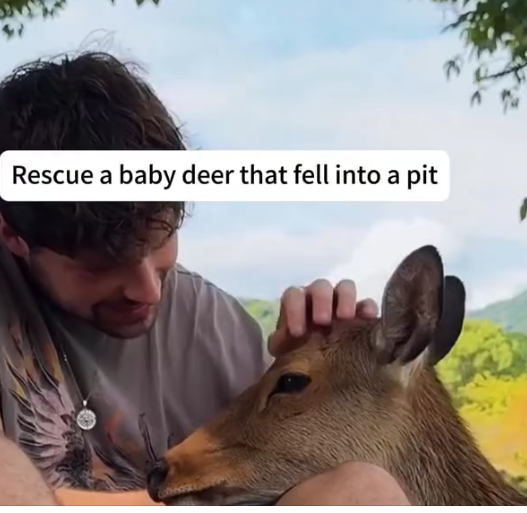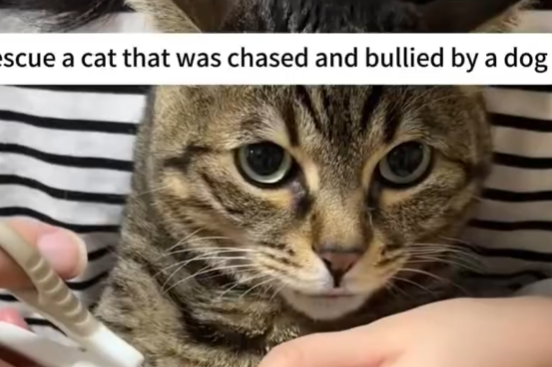BUYING
ADVICE
High-Performance Kit Cars That Are More Affordable Than They Look
BY SARAH BLOOMFIELD SEPT. 16, 2025 4:45 PM EST
Wako Megumi/Getty Images
Sure, building a car model is fun, but putting together a life-size, working version of a car you can actually drive is so much more satisfying. Kit cars are essentially prefabricated parts you assemble yourself to build a car. Many kit cars are designed to resemble rare or far too expensive models that are usually out of reach for the average budget, such as the Ford GT40, Porsche 356, and Shelby Cobra. That said, a few are true originals that look and drive like nothing else on the road.
Building the car in your own garage eliminates the assembly cost, which makes it a lot cheaper. For some kits, you need a donor car, or a specific model and some of its major components. Donor cars don’t have to be in perfect condition, and buying one cheaply can keep the price of building a kit car low.
Other kits provide nearly all the parts you need to assemble a working car model. Sometimes you can buy the kit in installments to help with affordability. Buying the parts this way also gives you time to complete each step as you go, so you don’t get overwhelmed during the building process. Quite a few companies make kit cars today, but they don’t all focus on high-performance models. Some of the top companies offering kit cars include Factory Five, Burton Car Company, DDR Motorsports, and Dakar Cars Limited. Here, you’ll find details about some of the most affordable high-performance kit cars available and the companies making them.
Exomotive Exocet — $7,999
Exomotive
Exomotive brought the MEV Exocet to the United States in 2013, but the company’s founder, Kevin Patrick, took an immediate interest in the Exocet soon after it was released in 2010. Kevin built his own MEV Exocet and loved it so much that in 2011, he went to MEV headquarters to secure a place as the only Exocet provider in the U.S. But the Exocet required refinement before it could be brought to the country, which meant a collaboration between Kevin Patrick and Steve Mills, founder of MEV.
Touted as the easiest kit car in the world to build, even inexperienced mechanics and hobbyists can construct the Exomotive Exocet if they put in the effort. Build time is estimated at around 100 hours, and the starting price for the Exocet Base model is an affordable $7,999. You’ll need a 1990-2005 Mazda Miata donor car (next-generation Miatas won’t cut it) and a Mazda, Honda, or GM engine to complete the build. A mid-level MEV is available for $8,299, and it adds a roll bar tube, harness mounting tubes, and more front and rear downtubes. An off-road/race package can make it easy to wander from the pavement in your Exocet, but it will cost you $8,999 to upgrade.
Under the hood, the Exocet can support Mazda’s 1.6- and 1.8-liter engines, Honda’s K- and J-Series blocks, and the EcoTec, LFX V6, and LSX V8 powertrains from GM. The ultimate power, torque, and top speed for the Exocet depend on the engine equipped and other customization features and mods made during assembly, which might affect the car’s weight. Output generally ranges from 100 to 700 horsepower.
Speedster Werks 356 A Speedster — $9,120
Bonhams Cars
Dedicated to supporting car lovers who want to experience the satisfaction of building their own cars, Speedster Werks is a kit car company that’s been in business for more than 20 years. Although Speedster Werks is well-known for its Porsche 356 A Speedster replica kit cars, the company partakes in several other ventures as well. In addition to prototyping, Speedster Werks takes on bespoke and small vehicle projects, production of small-scale parts, and glass-reinforced plastic (GRP) repairs. The company is based in the U.K., but the 356 A Speedster kit car can be imported to the U.S.
Everyone’s drawn to the classic look of the Porsche 356 A Speedster, but who can afford one? With fewer than 5,000 of this model produced, not only is it rare, but it also fetches a significant price at auction, with models selling for $200,000 and up. However, if you’re willing to put in a little elbow grease, you can get a 356 A Speedster replica kit car from Speedster Werks for £6,750, which converts to about $9,120 USD.
Building the 356 A Speedster replica requires a shortened VW chassis, as the GRP body shell in the Speedster Werks 356 A Speedster kit fits perfectly on this frame. The kit includes the front and rear engine hoods, one-piece doors, headlight bowls, bumpers, and a prefitted front luggage area. It also comes with all the necessary hinges and an engine bay kit. All that’s left to contribute is the engine, and this car’s ready to build.
Dio Tipo 61 — $9,500
DioCars
Bill Bonadio is a serious car enthusiast who began building his own cars when he was a teenager. Inevitably, this led to him starting his own kit car company, DioCars, in the ’90s. It all started with two amateur car builders in the ’60s who made a replica of the Maserati Tipo 61 “Birdcage” using a Triumph TR-3 chassis. When Bonadio came across a version of the Maserati replica in the ’70s, he thought it was the real deal. After realizing it was a replica, he contacted one of the original builders about becoming a dealer.
It took some time, but eventually, Bonadio was able to build and sell the Dio Tipo 61 kit car, which can be built on the chassis of several models with anything from a two- to an eight-cylinder engine. The specifications for the chassis are pretty flexible for the Tipo 61 — a rarity for kit cars. Basically, any frame with a wheelbase between 88 and 102 inches will work, as long as the rear track is 45 inches and the front track falls somewhere between 45.5 and 52 inches.
A Dio Tipo 61 car kit costs $9,500, but this only gets you the front and rear body sections, lower body panels, and the molded door sections and two doors. Other components, such as the windshield and hood hinges, cost extra but won’t add too much to the overall price. An original Maserati “Birdcage” from the ’50s has an estimated value between $5 and $6 million, making the price of the Dio Tipo 61 kit car even more appealing.
DF Goblin V1 — $9,950
DF Kit Cars
DF Kit Car got its start all because of the immense satisfaction that comes with building a car from the ground up. After the company’s owner completed his own car build using a Chevrolet Cobalt donor car and parts he fabricated with CNC equipment from his family business, he wanted to share the experience with others. So in 2015, DF Kit Car was born. By focusing on creating an easy-to-build, fun-to-drive kit car, DF Kit Car is making a name for itself in the kit car community.
The DF Goblin V1 is the first kit car to come from the company, but a Goblin V2 is on the horizon. For now, you’ll need a 2005-2010 Chevrolet Cobalt or Pontiac G5 donor car to get started with the Goblin V1 build. The kit is sold in three stages, but you only need the first two to build a working Goblin V1. The third stage is optional, as it only includes accessories and other parts that allow for customization, no critical operating components.
A base Goblin V1 kit will run you $9,950 for both stage one and two, plus the cost of the donor car and, if needed, the engine. Of course, the price of the kit car varies depending on the donor car model, drivetrain, and powertrain. If you want options like a new parking brake, customized steering wheel, or tow bar, it will cost a little more. The Goblin V1 can support engine blocks with outputs that range from 140 to 260 hp and either an automatic or manual transmission, putting you in complete control of the final outcome of your Goblin V1 build.
DDR Grullon GT8 — $19,995
YouTube/DDR Motorsport
In 2001, Diego Grullon combined his 25 years of experience in the racing industry with the talent of a team of car specialists to launch DDR Motorsport. The goal was to create an impressive component kit car that could rise above the competition. Innovation, quality craftsmanship, and a focus on supercar design elements make the kit cars from DDR worth buying and building. Based in Florida, DDR Motorsport fabricates a lineup of relatively affordable GT kit cars, as well as doing some prototyping and manufacturing for customers.
Although the base price for the Grullon GT8 high-performance kit car is almost $20,000 — which could buy you a great used car — the car that this kit is based on, the McLaren F1, typically sells for $20 million or more at auction. When put in perspective, DDR’s self-build version that uses a Corvette C5 donor car is certainly, and it sure looks more expensive than it is. An upgrade to the Grand Prix version will jump the price of this kit car to between $23,000 and $26,000.
With the kit, you get the components to create a sophisticated supercar, including a welded tubular steel frame and hand-laid fiberglass body. In the engine bay, any of GM’s longitudinally mounted LS1 to LS7 V8 engines will fit, so you have a few choices. A six-speed transaxle, shifter, and cables from a 2000-2004 Porsche Boxster S donor car provide smooth gear changes, but you’ll need an engine-to-transaxle adapter plate to mate the gearbox to the engine.
Factory Five Mk4 Roadster — $20,990
Factory Five
Factory Five is a big name in the kit car industry. It is, after all, the largest kit car component manufacturer in the world. Located in Massachusetts, Factory Five has a massive manufacturing facility dedicated to creating the parts necessary to build each of its exceptional kit cars. While many kit car companies have limited model options, Factory Five offers hot rods, coupes, roadsters, and trucks to appeal to a wide customer base. The company provides top-notch customer service, ensuring an enjoyable kit car experience, from building to driving.
A complete Factory Five Mk4 Roadster kit is affordably priced at $20,990. You can pick up the base kit for $14,990, but the complete kit is a better deal because you need fewer donor parts to finish the build. Going with the complete kit means you really only need to supply a working Ford engine, transmission, fuel pump, battery, and rear end with brakes, wheels, and tires. Everything else comes with the kit.
The Mk4 Roadster is modeled after the Shelby 427 Cobra of the ’60s, an iconic yet extremely rare model. During the Cobra’s production run, fewer than 1,000 models came off the line. At auction, a 427 Cobra can bring in more than $1 million, putting the car well out of reach for pretty much everyone. With the Mk4 Roadster, you get to put the car together yourself, which makes driving the kit car all the more enjoyable when you finally get to take it out on the road.
What Does It Take To Build a High-Performance Kit Car?
DF Kit Car
Kit car companies strive to make their products easy to assemble, but that doesn’t mean just any gearhead has the fortitude to build a car from the ground up. Yes, you might start with a donor car, but there’s a lot of time and effort that goes into putting all the pieces of a kit car together. So the main thing it takes to build a kit car, aside from the burning desire to drive a car you built yourself, of course, is the determination to see the job through.
Having a garage with enough space to strip a donor car and then build a kit car is another necessity if you want to build your own car. You definitely want to keep the parts out of the elements as you work, and a place to keep everything organized is also nice. Mechanic’s tools are a must, but you can also check the kit car maker’s website and building guides to see if you’ll need any special tools or equipment to complete your car.
Don’t overlook finding a solid community of kit car builders who can help and support you through the building process. Many kit cars take about 100 hours or more to finish, and knowing people who have built a kit car can encourage you to keep going with your project.
COMMENT(S)
RECOMMENDED
BUYING
ADVICE
Consumer Reports’ 10 Best Used Cars Under $20,000 Are A Great Way To Dodge Republican Tariffs
BY LOGAN K. CARTER MARCH 31, 2025 5:25 PM EST
Toyota
While President Donald Trump’s strategy to make America great again continues to make the lives of America’s non-billionaires harder and less affordable, Consumer Reports just released a list of the top 10 sub-$20,000 used cars. The models on this list aren’t necessarily the most exciting, flashiest, or fastest vehicles on sale, but they all perform well in Consumer Reports’ rigorous tests, and perhaps most importantly, in long-term reliability. With worsening inflation and impending new car tariffs set to skyrocket the price of most new cars starting April 2, it’s a tough time to be an average American consumer.
If you aren’t rich and you’re looking for a new-to-you car that is likely to provide safe, comfortable, and trouble-free ownership for years to come, you might want to keep the cars on this list at the top of yours. In order to compile this list, several factors were considered including crash prevention, crash safety, predicted long-term reliability, resale value, and efficiency. Consumer Reports says:
“The strategy we employ for selecting used cars emphasizes value within a price range, and it means that the highlighted models may not have been the highest-scoring models when tested new. Instead, they’re often good cars that depreciated more than others, making them more attractive as used cars than they were when new…. At the same price, rivals are often years older—potentially from a previous generation. In other words, to buy a direct rival at the same model year and mileage, you would have to pay thousands of dollars more.”
These are the 10 sub-$20,000 used cars that Consumer Reports recommends, along with some of our thoughts on each selection.
Best car under $10,000: 2016 Mazda 6
Mazda
The Mazda 6 is the only car on this list that’s likely to be below $15,000. It’s a great choice for anyone looking for affordable, safe, practical, and efficient motoring, and it also happens to be one of the more fun-to-drive cars in the mid-size sedan segment. It’s even available with a genuine six-speed manual transmission.
The entire 2014-2021 generation of the Mazda 6 is recommended here, but the 2016 Mazda 6 offers the most under the $10,000 mark. Its road test scores and reliability ratings are above average, and owner satisfaction is average in Consumer Reports findings.
Top sedan under $15,000: 2019 Toyota Corolla
Toyota
You knew it would be here, the ubiquitous Toyota Corolla. Its legendary reliability is legendary for a reason; like every Corolla that came before it, it takes a licking and keeps on ticking. It’s certainly not the most exciting car ever produced, but it will deliver years of affordable, reliable, efficient, and safe motoring for anyone pragmatic enough to buy one.
Toyota included its safety suite, Toyota Safety Sense P, as standard on all Corollas starting in 2017, so from that year on all Corollas included desirable safety features including standard automatic emergency braking with pedestrian detection and lane-keep assist. Whenever you’re discussing intelligent used car purchases, the Corolla should be on the list.
Best SUV under $15,000: 2018 Mazda CX-5
Mazda
Now that we got the prerequisite boring-to-drive-but-great-to-own Corolla out of the way, you can also find Mazda’s handsome and fun-to-drive compact crossover, the CX-5, at a comparable price. The CX-5 was redesigned for 2017, and 2018 brought desirable safety features like standard blind spot warning, low-speed automatic emergency braking, and rear cross-traffic warning systems.
In higher trim levels, the CX-5 is quite luxurious, and it offered a turbocharged engine on some models after 2019. The CX-5 scored above average in its road test and reliability testing, so it’s a great choice for anyone who wants an affordable, reliable, and somewhat fun-to-drive crossover.
Best Hybrid Under $20,000: 2019 Toyota Camry Hybrid
Toyota
Alongside the Corolla, the Camry may not be the most exciting choice, but it is a very intelligent one, and its hybrid models offer impressive reliability and outrageous fuel efficiency, around 45 miles per gallon according to owner-reported mileage, though Consumer Reports’ Camry Hybrid got 52 mpg. It scores well above average in its road test scores, reliability, and owner satisfaction ratings.
It also offers the same standard safety equipment as the Corolla, with automatic emergency braking with pedestrian detection, adaptive cruise control, and lane departure warning with lane-keep assist, and yes, standard Apple CarPlay was introduced for 2019.
Best small SUV under $20,000: 2021 Kia Sportage
Kia
Kia updated the Sportage in the 2020 model year, bringing improved reliability, refreshed styling inside and out, and standard safety features including automatic emergency braking and lane-keep assistance. It scores above average in the road test, well above average in reliability, but below average in owner satisfaction surveys. This is a case of a model that might not have been top of its class when new, but still offers a great package for a lower price than its competitors due to depreciation.
Since you didn’t buy it new, you don’t have to shoulder the brunt of that inflation, so you can get a newer model with desirable features for less money than a comparable RAV4 or CR-V.
Best Hybrid SUV under $20,000: 2018 Toyota RAV4 Hybrid
Toyota
The Toyota RAV4 Hybrid, like the Camry Hybrid and Corolla, is an easy vehicle to recommend to buyers looking for reliable and efficient transportation, as long as excitement isn’t on the wishlist. The RAV4 received a hybrid powertrain option in its 2016 update, but Consumer Reports highlights 2017 and 2018 model years as the ones to look for thanks to a bump in reliability reports from its surveys and additional features.
2017 and 2018 RAV4 Hybrids earned above average scores in road tests, well above average reliability rankings, and average owner satisfaction.
Best three-row SUV under $20,000: 2020 Mazda CX-9
mazda
Another Mazda made the list, which means another win for those who find joy in the act of driving. The CX-9 is not the biggest three-row SUV in the segment, but it received above-average scores in the road test, reliability, and owner satisfaction rankings. Mazda dealers can retrofit CX-9s with Apple CarPlay, and the 2020 model year is recommended because it received a refresh that brought standard pedestrian detection for the automatic emergency braking system.
2021 models got a new infotainment system, but its reliability predictions dropped below average. A used CX-9 offers a lot of car for the money, and it’s a fun-to-drive car at that.
Best luxury SUV under $20,000: 2017 Lexus NX
Lexus
If you’re really concerned about looking fancy despite being on a tight budget, the Lexus NX offers the best combination of affordable, reliable, and safe motoring, if you find one with the right options. CR recommends finding a model with the optional blind-spot detection system since some drivers find the NX’s outward visibility to be subpar.
While it is a Lexus, it’s based on the Toyota RAV4 and doesn’t offer occupants the same levels of isolation and coddling as other Lexus models, but it’s still a good choice. 2018 models may push over the $20,000 mark, but they include standard automatic emergency braking which is an important feature. It scored above average in its road test, well above average in reliability, and average in owner satisfaction.
Best pickup truck under $20,000: 2015 Toyota Tacoma
Toyota
If you need a sub-$20,000 pickup truck that won’t leave you stranded or hemorrhaging money on repair costs, the 2015 Tacoma is the truck for you. It ain’t perfect – it received average road test scores and owner satisfaction scores – but it is reliable with an above average predicted reliability score.
It’s a 10-year-old truck now, but it holds its resale value for a reason, and though it was the final year of this bodystyle, the update didn’t drastically change much.
Best sports car under $20,000: 2020 Mazda MX-5 Miata
Mazda
The fourth and final Mazda on this list is the most fun to drive, the legendary Miata. If you’re vertically gifted like me it might not be a good fit for you (literally,) but if you’re closer to average height and you want a fun, reliable, and satisfying-to-own sports car, get a Miata.
It got a big power bump in 2019, so look for 2019-or-newer cars, and if the one you find doesn’t have CarPlay, it can be retrofitted by a Mazda dealer. It earns above average reliability and road test scores, and scores well above average in owner satisfaction, plus owners say it can easily return over 30 mpg.
COMMENT(S)
RECOMMENDED
QOTD
These New Cars Just Aren’t Worth The Money
Stellantis is taking a lot of heat in today’s Answer Of The Day
BY AMBER DASILVA FEBRUARY 7, 2024 7:30 AM EST
Stellantis
Cars: They cost too much. Big cars, little cars, fast cars, slow cars — the only things they all share are that they’re too expensive to buy, too expensive to own, and never worth enough when you’re trying to sell yours. Earlier this week, we asked you for the most overpriced new cars, and you gave us a wealth of answers. Here are some of the best.
Infiniti QX80
Infiniti
For me, it’s the 2024 Infiniti QX80 (MSRP: $74,150 – $88,450). I’ve driven one as a rental car and couldn’t believe the price they charge for this land barge. It’s old, slow, inefficient, large (but not roomy), cumbersome to drive, and, at least to my eyes, not even great to look at.
To top it off, Infiniti has already teased a replacement that will (ostensibly) be a whole heck of a lot nicer, so why would you plunk down your hard-earned greenbacks on a new one of these? Literally any other option at this price point is a win, or do the responsible thing and get the Toyota Grand Highlander/GR86 combo: have your cake, eat it too, and you would still save thousands.
I’ve always thought that the QX80 looks like a Lexus GX 460 that’s sitting underwater. You could also be underwater, looking at the Infiniti on dry land. Either way, it’s a watery Lexus.
Submitted by: paradsecar
Toyota Supra
Toyota
Really hard to justify this thing being $13,090 more than the Nissan Z, with (in my opinion) worse looks, objectively less power, and the inherent BMW-ness of the whole thing.
It’s okay to be wrong sometimes. The Z is great-looking, but to say it’s better than the Supra? C’mon.
The Supra is really an interesting case, because I can’t think of a vehicle for its price that I’d rather own. The Z, the Mustang, nothing else really grabs me the way the Supra does.
Submitted by: Give Me Tacos or Give Me Death
Jeep Grand Wagoneer
Stellantis
The Jeep Grand Wagoneer is the first car that comes to mind. First off, its hideous at any price, especially for a 6-figure car competing with the Escalade, Range Rover Heavy, X7, and others in its class. Second, why make it a Jeep? Sure, its the only passenger vehicle brand in Stellantis’ portfolio that is doing well and has a future, but nobody is going offroading in this behemoth. It should have been a Chrysler, especially at this high pricepoint. If this vehicle started out around $50K or $60K and topped out at around $80K, it might be more paletable. Third, does the market really need another full-size, gas-guzzling vehicle like this?
Regardless, this ugly-ass monster is selling like hotcakes in my town so there are plenty of people feel the need to have a huge, ugly vehicle so what do I know?
The Grand Wagoneer is difficult to understand until you see one in person. It’s sort of like the Grand Canyon — it always looks smaller in photos. Then you actually see it, and you go “Jesus Christ, people go inside that? Why?
Submitted by: oddseth
Dodge Hornet
Stellantis
The new Dodge Hornet. Somehow, Dodge has decided a car that’s smaller than a Honda CR-V, should cost $49,000 when spec’d with AWD and a hybrid powertrain. The interior has some very nice features, but for what you get, $49K is a tough pill to swallow.
I appreciate the Hornet’s design, but I can’t get over that badge. Just two red stripes slashed diagonally down the center of the uppermost grille. Uppermost of three grilles, by the way.
Submitted by: Deal Killer – Powered by Audi
Lucid Air Sapphire
Lucid
I can’t get behind the Lucid Air Sapphire being worth $219,000 more than the Air Pure. In Canada the Air Pure is $108,000. The Sapphire is $327,000.
It’s a weird scenario because I do think the Pure is a $100K car and the Sapphire has hypercar numbers: 1200(+) hp, 0-60 in 2 seconds, 330km/h top speed, and it has 675 km of range. Those are $300,000 car stats.
But to have a $200,000 price variation on the same platform seems absurd to me.
I know Porsche has a similar spread but when you get to the $300,000 and up mark, you’re getting some pretty dedicated equipment. Plus there’s like 37,000 models between a 911 Carrera and a top end GT3 RS.
Yeah, but that’s 219,000 Canadian dollars difference. Here in the U.S., that’s something like 30 bucks. Not a small jump, to be sure, but many buyers find it worth it for what they get.
Submitted by: JohnnyWasASchoolBoy
Any ICE Car
Ford
Any internal combustion engined car. When gas costs $100 / gallon in 2030 and you’re still paying your 96 month loan, you will have regrets
Eventually, sure, the lack of demand will cause a collapse on the supplier side of the supply chain for gasoline and negate any benefits gained from the past few decades of economies of scale. I’m not sure it’ll happen in the next 96 months, though. We’ve got at least a 120-month loan before we hit $100/gallon.
Submitted by: neverspeakawordagain
GMC Yukon Denali
GM
GMC Denali. Tahoes/Yukons are already over priced lumps of junk. Then you have a dressed up version pushing 100K? I can not think of one redeeming quality for one of these.
You can guarantee its transporting max 1 kid, maybe a Toy size dog, a couple Stanley cups, overpriced pocket book, golf clubs, your missing visor and half zip pullover, your Target pickup order and ChickFila lunch.
I used to work at a GM dealer, and I can tell you that no Yukon Denali has ever held more cargo than listed in that comment. Most of them have less.
Submitted by: waveridin1959
‘90s Skyline GT-Rs
MrWalkr, CC BY-SA 4.0 , via Wikimedia Commons
if new old car that you can bought via special program is included then Nissan Skyline GT-R R32, R33 and R34 (via Skyline Restoration Program)
It started from 400k usd excluding the car, and yes you can request them to source the car for additional cost so I suspect it’s around 500k USD
Hayase, we’re really pushing the definition of a car’s MSRP here, but I’ll allow it purely because I love Skyline GT-Rs so much. If I ever win Powerball, I’ll have to get myself a new-old-stock R34. I’ll let you drive it, to see if it’s worth the cost.
Submitted by: hayase
Mansory, Just All Of It
Mansory
Anything Mansory releases.
Sure, I’d love to pay way more than MSRP for a exotic, that has been beaten within an inch of it’s life with an ugly stick.
I genuinely wonder who the target market is for these builds. People with way too much money, way too little taste, and a desperate need for everyone they see to know both those facts? It’s a car for Logan Paul, I guess.
Submitted by: Knyte
Top-Spec Jeep Wranglers
Stellantis
It’s a shorter list of what actually IS worth the money. But I’ll try to show how nuanced and tricky this is:
Take, for example, the Jeep Wrangler. Accounting for inflation, the Base model 2 door at 31,895 has SO MUCH more standard than you could ever get on a JK, TJ, YJ, etc. Adjusted for inflation, it’s no more expensive than a Jeep has ever been.
Couple that with the resale, you have yourself a vehicle that is worth every penny.
However, if you go crazy ordering the options up, and you do it wrongly enough, you can end up with a $60,000 jeep that has bone stock wheels, cloth seats, no heated seats or remote start, just a base model looking Jeep that somehow costs $60,000 dollars. Worth that? Not even close.
I still think base Jeeps should sell in the low $20k range new. You should be able to go out as a young adult and purchase a convertible SUV to take all your friends down to the beach in, and it should be genuinely affordably on entry-level wages.
Submitted by: R4ndyD4ndy
Dodge Durango
Stellantis
Dodge Durango. It was last redesigned 13 years ago and still costs over $41k for a 2WD base trim with cloth seats.
If that $41k included the Hemi, maybe Stellantis would have something nice on its hands. Probably not, but maybe.
Submitted by: StevieWelles
BMW XM
BMW
BMW XM. Starting price is $160K for what is essentially a spruced up X5 PHEV with a V8 and polarizing style. Is it a nice car to drive? Yes, absolutely. It is worth as much as a new M3 and an X5 50e combined? Hell no.
The thing with the XM is that it doesn’t look comparable to the X5. It looks about six times larger. Bavarian Canyonero energy.
Submitted by: Wampasaurus
Any Mini
Mini
I mean, pretty much all of them. Car prices are stupid high. However, gun to my head time? Pretty much any Mini. They aren’t bad cars, per se, but for what they are they are weirdly overpriced.
Skeffles, who’s threatening your life over this question? Tell them to stop. Better yet, put me on the phone, and I’ll tell them to stop. There’s no need for this to be difficult.
Submitted by: skeffles
Toyota Crown
Toyota
Toyota Crown, I really like it for its weirdness. But the interior is not worth its $40,000 base price, for that price you could almost get the fully loaded Outback Wilderness far better appointed.
The Toyota Crown has a head start in earning its MSRP, in that it seems targeted at folks who’ve been earning Social Security and their union pension for 15 years by the time of purchase.
Submitted by: Chris
Mitsubishi Mirage
Mitsubishi
The Mitsubishi Mirage. (How many people were either just reminded that the Mirage is a thing or googled if it’s still being made?) For ages, the only thing going for it was that it was cheap. With promos and dealer discounts, not too long ago you could get one new off the lot for under $10k. They may still be the cheapest new car, but they’re venturing for from cheap.
Let me correct that, the price is venturing far from cheap. The car itself is still cheap as hell. Now the only thing it has going for it is that it’s one of the few cars still on the market.
This is an interesting question here. The Mirage is one of, if not the singular cheapest car on the market right now, but it’s still possible for it to feel too cheap for its asking price. So long as Mitsubishi keeps finance rates down, though, it may not be an issue.
Submitted by: TRath
COMMENT(S)
RECOMMENDED
CULTURE
JALOPNIK EXPLAINS
Here’s How Keyless Cars Can Start Even With A Dead Fob Battery
BY NICHOLAS WERNER MAY 25, 2025 6:55 PM EST
Muanpare Wanpen/Shutterstock
We really are living in the future when your car just magically knows you’re there without you having to do anything. The jingling of keys used to be the universal symptom of turning a car on, but these days, more and more drivers merely have to push a button. Most of the time, your keys never have to leave your pocket or purse (though if that key is perfect, maybe you’ll want it to).
Of course, it isn’t magic, it’s a radio signal coming from your key fob. And the transmitter for that signal is powered by a battery. So, what happens if the battery goes dead? Are you locked out of your car? Curse this modern age!
Not to worry, because the people smart enough to engineer an entire car were also smart enough to think of a backup. First of all, some fobs actually contain a physical key (you may have to push a button or pry open a panel to get it, although some keys and key fobs are even weirder). That’ll get the door open, and some cars even have an old-school ignition keyhole to get the engine started. For cars with a push-button start, however, all you have to do is physically put your dead-battery fob in a designated location, and the button will still work. If you’re wondering how on earth the car knows a dead key is there, the answer, once again, isn’t magic, it’s science.
Induction coils to the rescue
Thank You For Your Assistant/Getty Images
Your car uses a radio frequency identification system to know which remote key it should be opening for. Essentially, the car constantly sends out a little signal with a certain code, and then listens for the properly encoded response. Your fob listens for that ping, and when it detects it, sends back the right code. This way, your car opens for you and you alone.
To work properly, then, your fob just needs to transmit a signal, which takes electricity, hence the battery. In case the battery goes dead, both your car and the fob are also fitted with induction coils. Just like a wireless charger for your phone or even a hotel card key, the magnetic field generated by one of the coils causes an electric current to flow in the other. In other words, the coil in your car (pulling energy from the car battery) will magnetically cause electricity to flow in your fob, thus powering the transmitter.
Where is this coil in your car? Well, every car manufacturer seems to have come up with a different answer to that, so it’s best to check your owner’s manual; that will tell you where to place your dead fob to let the start button work. For your own peace of mind, probably better to do that now, rather than wait until it’s an issue.
COMMENT(S)
RECOMMENDED
CULTURE
NICE PRICE OR NO DICE
These Movies And TV Shows Have The Best Car Casting
BY AMBER DASILVA MARCH 5, 2025 10:30 AM EST
Apple TV
Have you ever tuned in to a movie or TV show and seen a car that absolutely ruins the movie for you? Well, today we’re not talking about that. Today we’re here to talk about the vehicles that actually made a movie or show better — cars so well-cast that they improve the atmosphere, speak to a character, or just generally make watching a better time. Earlier this week, I asked you for your favorite examples of car casting in movies and TV, and today we’re looking through your answers. Let’s dive in.
Stranger Things
Stranger Things.
What makes it impressive to me is that they didn’t fall into the classic trap of period pieces.
Most street scenes in most period pieces populate the roads and parking lots with cool cars of that era. All the movies and TV shows based in the 50s have bright pastel colored tail finned cars that look to have about 30 coats of wax on them.
Stranger Things got it right (well other than Barbara’s car, but there’s a LOT of not right about how that character was treated). It’s supposed to be 1983. The parents generally own 5-10 year old cars. The cool car that is driven in 1984/85 by a high school student is a 79, or 6 year old Camaro. The street scenes and parking lots have a lot of dirty late 70s cars with some missing a hubcap or the like.
Which is reality. Imagine a show 30 years ago based in 2025 high school life. And half the parking lot was Hellcats and C8s with an occasional Telsa X or the like and not a single 2010 Camry in sight.
The thing is that Stranger Things Casting must have been hard. Finding a perfect 1983 325 Convertible is do-able in 2023. Finding a rusted out 4 door 1977 4 door sedan… not so doable, because that would have been scrapped
Have you considered that Steve might really just be that rich?
Submitted by: hoser68
The Batman
The Batman (the most recent one with Pattinson) quietly had some brilliant car casting. Bruce Wayne showing up to a funeral in a C2 Corvette, Penguin driving a Quattroporte, the DA in his Lincoln. The scene where they are looking for clues in the garage had some pretty legit hardware in it too. On top of all of that, they took the Batmobile in a new direction that was sort of demon lovechild of a classic muscle car and a Dakar prerunner.
All of that mixed with insane Batman/Penguin chase scene has me convinced that somebody on the production team was a serious car person.
One of my first videos for Jalopnik was, when you really got down to it, just being horny for the Batmobile from this movie. I stand by that take.
Submitted by: Tahoe Guy
Gattaca
I loved the cars in “Gattaca” at first sight. Every single one of them is gorgeous without being over the top. And the combo of futuristic e-sounds and greenish headlights still works perfectly for me.
I’m a big fan of colored headlights, though I do think they should be yellow. Can we do that to all cars now, to signify that we live in the future?
Submitted by: Ara Can
The Great Gatsby
The Great Gatsby, beautiful classics from the ’20s perfect match with the story and great cinematography. Honorable mention for the short lived HBO series, Perry Mason.
Gatsby has the advantage of being set in an era of truly beautiful cars. It’s cheating, really.
Submitted by: towman
Robocop
The Ford Taurus in the original Robocop was a major change from the blocky cars of the 70’s to this more organic and rounded car. It really shaped a new generation of design.
I’m so thankful you specified the original Robocop here. I do not want to think about the other one.
Submitted by: milanst
Magnum PI
the entire cannonball run line up.
magnum PI. there is a guy in my area with a black 308. He drives it all the time and fully rocks the mustache. I even saw him with the short shorts on at the gas station.
station wagon from Better off dead (John Cusack)
I’d ask if it really counts as a Magnum PI reference if the car is black, but the mustache really seals the deal.
Submitted by: Roberto Arango
Breaking Bad
It’s been discussed ad nauseum, but Breaking Bad and Better Call Saul have some of the best car casting there is. Walt’s Aztek then his 300, Saul’s Esteem then his Cadillac, and even the Eclipse driven by Kim Wexler. Jesse had that low rider Monte Carlo at first, but then when he hooked up with Walter, he got that low profile Tercel. They’re all just perfect for each character.
Remember that time they paused the show to do a dubstep Chrysler ad? I remember that. No matter how hard I try, i’ll never forget that.
Submitted by: Stillnotatony
Mindhunter
The super creepy series Mindhunter NAILED the car casting. I also recently finished Dark Winds and that one was pretty good other than Longhorns Suburban being lifted and having a 90’s steering wheel. Love old period-correct cop cars.
Personally, I think if someone’s hunting minds in a vehicle, it should be a nautiloid. Maybe I’m just a traditionalist.
Submitted by: DustynNguyenDood
CHiPs
Pure 70’s cheese….CHiPs.The vehicles matched the characters perfectly.
The fact that none of these cars appear to be made from tortillas or potatoes makes me question the creators’ true commitment to chip accuracy.
Submitted by: Stinky Stu
Archer
Archer
Archer has the advantage of being sort of unmoored in time, which lets the creators pick and choose their favorite cars. They’ve got good taste.
Submitted by: 4speed
Iron Man
Iron man. When he first rolled up in that V10 Audi R8, oof. That car just fit the character so well, it’s subtlety, beauty and tech. Then we have a scene in his Garage. you can see a Shelby, what I think is a Saleen S7, a Tesla roadster, and a couple of bikes. Interesting cast of vehicles.
Audi paid good money for Iron Man, and boy did it work. I still remember my first time seeing an R8 after the movie.
Submitted by: Agon Targeryan
Glass Onion
Glass Onion.
The rich facing Bro Influencer D-bag has a 70 charger, 69 Mustang and a custom Harley, another drives an S Class.
There’s a Ducati Panigale V4S and the utlra rich Elon stand in has a “custom one off” car which is actually just a Porsche 918 Spyder with a Weissach package
I do still want to ride a Panigale V4S, that’s still on my bucket list, but a rich guy buying one as a display piece is so very on brand for rich guys.
Submitted by: JaredOfLondon
True Detective
First season of True Detective.
I grew up in the Gulf Coast of Florida in the Nineties, it’s the only show I’ve ever seen that nailed life in that part of the country, and it was pretty much the same from Louisiana to Florida.
The cops rolled hard in unmarked Caprices and you could not throw a rock without hitting some 4x4s beat to hell but still running. Hell, even the riding mowers are correct.
If someone’s getting the lawn mowers right, you know they’re dedicated to an absurd degree.
Submitted by: Omer Carrothers
Transformers
Here’s a different opinion. The original Transformers had a great cast of cars. From the at that time unreleased Camaro to the rest of the GM fleet of vehicles it featured
10-year-old Amber absolutely adored the Camaro from that movie. It was the coolest thing she’d ever seen at the time.
Submitted by: Gerrit DeBoer
The Fast And The Furious
Millennium ones: Taxi (1998), Gone in 60 Seconds (2000), The Fast and the Furious (2001) & The Transporter (2002)
I still want every car from this movie. Nearly every car from this series, honestly. I want Mia’s Integra so incredibly badly.
Submitted by: GTSpecial
COMMENT(S)
RECOMMENDED
QOTD
These Are The Dumbest Looking Cars Of All Time, According To You
Some cars just look dumber than others. It is what it is.
BY ANDY KALMOWITZ MARCH 4, 2024 7:15 AM EST
Ferrari
Sometimes cars look beautiful. Sometimes cars look functional. Sometimes cars look downright ugly. And sometimes, well, cars just look dumb as hell. Of course, “dumb” is a very subjective concept, possibly even more subjective than beautiful and ugly. It’s an interesting concept in that way, and it’s what led us to our question from last week.
We wanted to know what you thought the dumbest-looking car of all time was, and by George did you deliver. We’ve got everything from the highest-end exotics that look goofy to three-wheeled economy vehicle mistakes and pre-Great Recession American cars.
What I’m saying is, you folks understood the assignment. You get that “dumb” is more of a feeling and a vibe than an actual objective observation. I’m really proud of all of you. And with that, let’s take a look at what cars your fellow Jalops think are the dumbest looking of all time.
Reliant Robin
Riiiiiiiight, put one wheel in the front for maximum instability…it’s “genius”.
And then there was the time on Old Fart Top Gear when Clarkson took one of these deathtraps for a literal spin.
Un-effing-believable.
The Robin does look dumb as hell, but I really appreciate it for the sheer fact it gave us so many iconic bits on Top Gear.
Submitted by: the1969DodgeChargerFan
Fiat Multipla
Fiat
It just looks like no adult was involved in the design process.
Here’s the thing, 4jim. You’re wrong. The first gen Multipla is actually really cool looking. I will not debate this. Sorry, amigo.
Submitted by: 4jim
1960 Plymouth Valiant
Plymouth
1960 Plymouth Valiant -The wimpiest of Mopars with lines going all the wrong directions that helped kill the fin craze
Holy hell, this thing is dogshit. The auto industry was in a dire situation before the muscle car came around, wasn’t it?
Submitted by: Alan Schwarz
Ferrari Enzo
Ferrari
Veeerrrryyy unpopular opinion incoming.
I know, I know. It’s a technological wonder. I know Ferrari made you own a GTO, F40, and F50 just to be allowed to buy it. I know it’s a Ferrari halo car.
It’s goofy looking. It’s got an overbite that just screams “My parents couldn’t afford braces.” No car should look like it was rear-ended so hard that the body got pushed forward.
You’re braver than me for saying this. The Enzo is confusing. I think it’s overall a good-looking car, but when you compare it to the rest of the Ferrari hypercar lineup (F40, F50, LaFerrari), it’s not very good.
Submitted by: JohnnyWasASchoolBoy
The Amber
NEXTA/Twitter
The anticipated Amber Russian EV…a face only a tadpole could love.
Lol I forgot about this thing.
Submitted by: gokstate
Youabian Puma
You mean other than the Youabian Puma? It’s the de-facto answer to this question…
I remember seeing this thing on some Discovery Channel show when I was a kid. I thought it looked badass, and honestly, I still do.
Submitted by: Skamanda
Gen. 2 Dodge Durango
Dodge
There’s something about the 2nd gen Dodge Durango that never sat quite right with me. Most of it from the A-pillar aft is fine, if a bit boring, but the front fascia just looks a mess. The bumper juts out like a French Bulldog with an underbite, and they tried to make the headlights and crosshair grille look like a Ram but instead of blending into the wheel arch it awkwardly juts out like it was tacked on. Even though its Chrysler Aspen sibling was a forgettable badge-engineering job, it at least had a coherent design throughout.
These things looked bad then, and they look even worse now. However, the Durango that followed it (which is still on sale) actually held up pretty well in the looks department.
Submitted by: pardsecar
The Amphicar
Amphicar
May I submit for your consideration, the Amphicar. It’s a car! It’s a boat! It’s not really good at being either! And it’s ugly…
Well, LBJ was a pretty cool dude, and a cool dude would never own anything that was dumb, so I am inclined to say the Amphicar does not look dumb. Sorry, fella.
Submitted by: GTB
Gen. 1 Hyundai Tiburon
Hyundai
Look at this thing.
It’s not designed for practicality so it doesn’t get a pass there, it’s supposed to be a “cool” car you wanted to buy to look sporty. But those headlight bulges with oddly-proportioned outside lights and signals/reflectors, none of which lined up, weird badge in intake that looks like a booger, and the HUGE hips both front and rear that make the already tiny wheels look even tinier. And finally the rear spoiler which was inexplicably kinked at the ends with straight lines when the rest of the car is all swoopy. Just dumb.
This is indeed dumb looking, but the second-generation Tuburon was so cool I am willing to forget it.
Submitted by: savethemanualsbmw335ix
Diahtsu Copen
Diahatsu
Do we like the Daihatsu Copen here. i always thought the design language looked.. a little confused and “doofy” the low headlights.. the almost sporty nature of it… not sure what it is about this thing that bugs me.
HORRIBE TAKE. STOP IT.
Submitted by: the_AUGHT
‘58-’60 Dodge Truck
Dodge
Can we put fins on a truck? and stick its tongue out behind braces?
The 58 face looks like a geek with horned rim glasses being upset because you knocked over his chocolate Milk.
The removal of the bumper guards and additional chrome make the 59 just say “Ahhhh”
The 60 changed the grill but kept the tongue out. It also looks like it’s caught between thoughts it will never have.
Fortunately Dodge, Changed the style dramatically in 1961.
And the scale drifted from “So Stupid it’s ugly” to “So Ugly it’s stupid.”
I’m sorry, dude, but this looks good. This is not dumb. Fins are cool.
Submitted by: hoser68
Ssangyong Actyon
Ssangyong
A coupé SUV before coupé SUVs were a thing, with the ugliest nose and butt to ever disgrace the roads (and yes I’m saying this knowing that the Edsel and the Aztek exist)
That’s the dumbest boy I’ve ever seen, good lord.
Submitted by: edu-petrolhead
Landau Baby
Cutlass via Wikimedia Commons
The anodyne Japanese sedan with the dealer-installed vinyl roof. It’s already kind of dumb enough on a big boxy Malaise era land yacht, but it’s even worse stripped of full context. Like, imagine walking around in athleisure wear with a massive powdered wig on your head because that’s what classy people wore like 200 years ago.
I (please don’t judge me) really enjoy a Landau top on cars that don’t deserve one.
Submitted by: Maymar
Chevy HHR Panel
Chevrolet
In line with the SSR, I’m going to go with the HHR. Specifically the work-ified version with no side windows. It practically screams “I shouldn’t be allowed within 500′ of a school”.
Sounds like there are some issues here that need to be worked through.
Submitted by: IstillmissmyXJ
Tesla Cybertruck
Tesla
We’re all hear to say Cybertruck, right?
Read More: https://www.jalopnik.com/1804244/movies-tv-shows-best-car-casting/